Scene工具箱App Freezer是非常好用的工具箱,用户可以直接使用软件更好游戏手机,超多实用功能可以体验。简洁的界面和详细的功能分类能让用户更好地上手使用,再加上人性化的监视器悬浮窗设计,能让用户随时随地了解自己手机的状态。并且,当手机出现异常卡顿停止时,scene也会自动抓取错误日志进行保存,以便于用户进行查阅。
一、后台管理:目前功能较弱,需要配合辅助功能使用
1、离开销毁:被勾选的应用,在离开主界面后立即销毁相关进程(不能阻止其自动重启)。
2、缓存清理:每次应用切换后都执行缓存清理命令,可能会有点耗电,但内存可用会变高。
二、xposed功能:在xposedinstaller中勾选即可,无需其它设置
1、王者荣耀高帧率模式:运行王者荣耀时,伪装成mi5。
三、系统状态显示:打开微工具箱app的首页
1、电池信息:实际容量/设计容量电池温度电池状态电量百分百。
2、电源状态:充电/放电速度充电加速状态。
3、核心温度(仅供参考);温控温度(仅供参考);可用空间。
1、打开软件之后,需要选择相应的工作模式。

2、选好后就可以进入到app主界面了,先点击“功能”来查看有什么。

3、在这里显示了帧率记录、充电统计、耗电统计等功能,你可以点击下方红色箭头指向的地方来重新选择工作模式。

4、而设置界面就比较简单,你可以开启调试窗口,设置主题色调等。

首先用户在本站下载并安装好之后,打开app,需要选择工作模式;

一、基础模式(可以使用部分[查看]功能)
1、在基础模式中,主要有功能和概览两大模块;
在功能模块中,用户可以进行帧率记录,充电统计,耗电统计,应用管理,活动/服务,温控编辑以及屏幕测试;
而在概览模块中,用户可以查看手机的物理内存,cpu运行,手机电量、温度、型号以及开机多长时间等信息。

2、点击右上角的设置按钮,可以进行主题色调以及其他一些功能的设置。
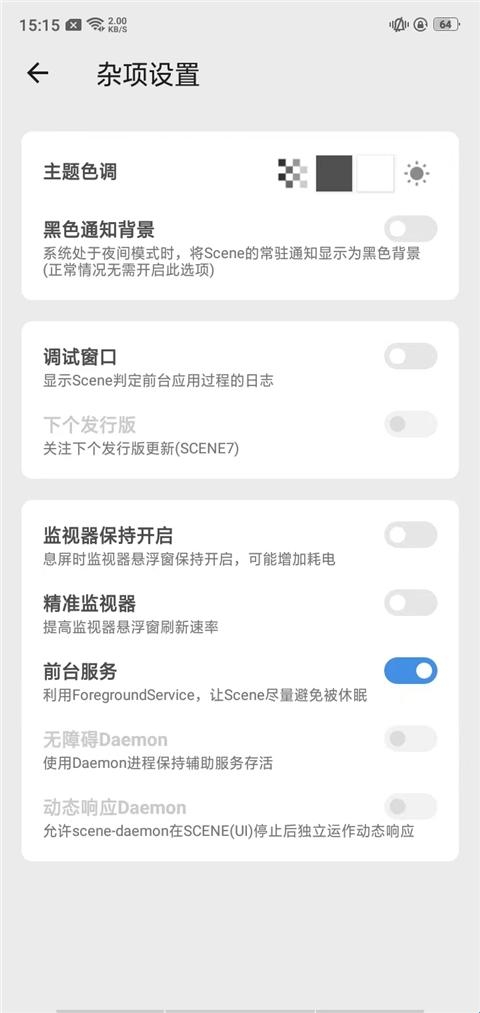
二、ADB模式(可以使用大部分[查看]功能和部分[修改]功能)
1、点开这个模式,会出现一个使用协议。
在ADB模式中,除了可以访间Scene更多信息查看功能外,还会额外开放系统应用卸载、权限管理等功能,如果你误作卸载了重要的系统应用,可能需要恢复出厂设置才能开机。
如您愿意接受风险,使用时请务必小心谨慎,认真阅读功能提示警示信息,不要轻易卸载不明用途的系统程序!
Scene可能会收集您的设备型号、设备厂家、设备1D信息、硬件配置参数、性能统计、温控配置等数据,并发送至云端用于用户群体分析,和改进适配情况。
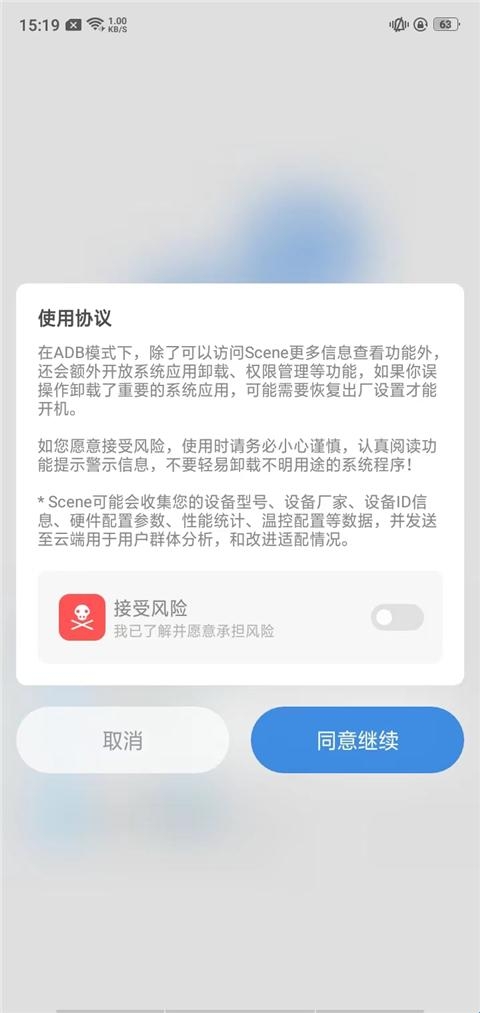
2、然后还需要执行这段代码才可以激活ADB模式。
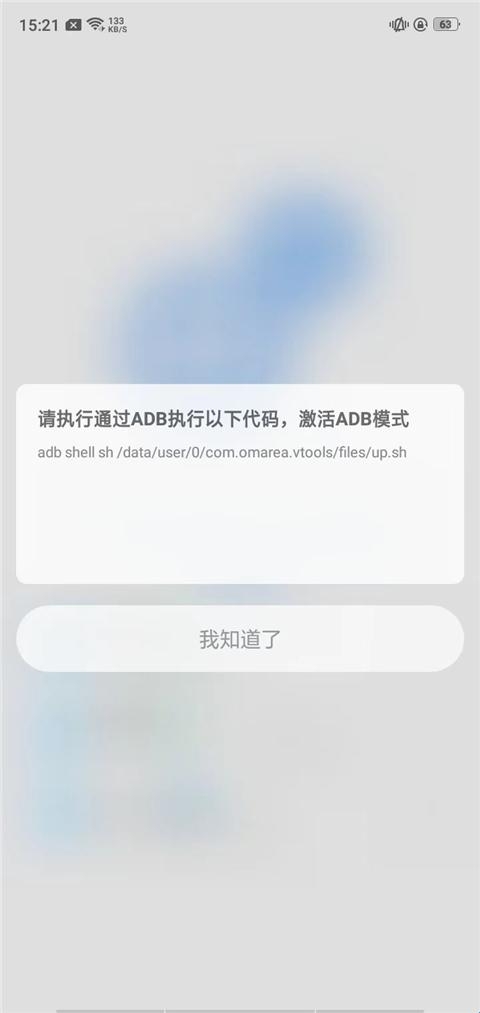
三、ROOT模式(可以使用所有[查看/修改]功能)
在ROOT模式下,Scene提供的所有功能都可以被访问,其中也包括一些具有一定危险性的功能。例如:删除出厂自带应用、控制处理器性能、写入或还原系统文件。
使用过程中可能会因为操作不当或功能缺陷,导致你无法进入系统界面,或者丢失重要数据。如果你从未听说过刷机、变砖、恢复出厂设置,并且没有备用设备,该模式可能并不适于你!
如您愿意接受这些风险,使用时请务必小心谨慎,认真阅读各个功能提示警示信息,不要轻易触动不理解的功能按钮开关!
务必不要在你[用于工作]或存有[重要数据]的手机上使用ROOT模式,以免造成无法挽回的损失!
Scene可能会偶尔收集设备型号、设备厂家、设备ID信息、硬件配置参数、性能统计、温控配置等数据,用于改进适配情况。
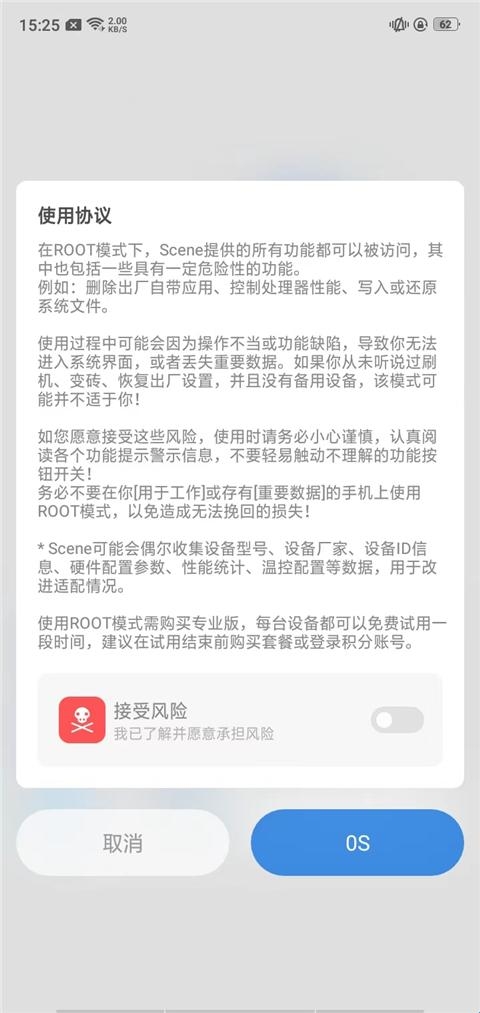
1、安装和启动:首先,您需要下载并安装所选的Scene工具箱。一旦安装完成,您可以启动该软件。
2、创建新场景:在工具箱中,通常会有一个创建新场景的选项或按钮。点击它,您将能够定义场景的尺寸、名称等。
3、导入模型:如果您有现有的3D模型文件,您可以使用工具箱中的导入功能将其导入到场景中。选择合适的文件格式,并选择要导入的模型文件。
4、编辑场景:根据您的需求,您可以编辑场景中的物体、材质、光照等属性。工具箱通常提供了用户友好的界面和工具,以便您轻松地进行编辑操作。
5、添加物理特性:如果您需要给场景中的物体添加物理特性,例如重力、碰撞检测等,您可以使用工具箱中的物理引擎功能进行设置。